Slik installerer du Dell Endpoint Security Suite Enterprise for Mac
Resumen: Dell Endpoint Security Suite Enterprise for Mac kan installeres ved å følge disse instruksjonene for enten brukergrensesnittet (UI) eller Terminal.
Síntomas
- Fra og med mai 2022 har Dell Endpoint Security Suite Enterprise nådd slutten av vedlikeholdet. Dette produktet og tilhørende artikler blir ikke lenger oppdatert av Dell. Hvis du vil ha mer informasjon, kan du se retningslinjer for produktlevetidssyklus (slutt på kundestøtte / slutten av levetiden) for Dell Data Security. Hvis du har spørsmål om alternative artikler, kan du kontakte salgsteamet ditt eller endpointsecurity@dell.com.
- Se Endpoint Security hvis du vil ha mer informasjon om aktuelle produkter.
Denne artikkelen inneholder fremgangsmåten for å installere Dell Endpoint Security Suite Enterprise for Mac.
Berørte produkter:
Dell Endpoint Security Suite Enterprise for Mac
Berørte operativsystemer:
Mac
Causa
Ikke aktuelt.
Resolución
Dell Endpoint Security Suite Enterprise for Mac kan installeres via brukergrensesnittet (UI) eller via Terminal. Klikk på den aktuelle metoden for å få mer informasjon.
Installasjon gjennom brukergrensesnittet har ulike fremgangsmåter avhengig av hvilken versjon som installeres. Klikk på den aktuelle versjonen for å se spesifikk fremgangsmåte for installasjon.
Slik installerer du via brukergrensesnittet:
- Dobbeltklikk på Endpoint Security Suite Enterprise-[VERSION]-Release.dmg for å montere installasjonsprogrammet.
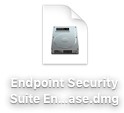
- Dobbeltklikk på Endpoint Security Suite Enterprise.
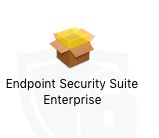
- I grensesnittet klikker du på Continue (Fortsett) for å validere at sluttpunktet oppfyller alle krav.
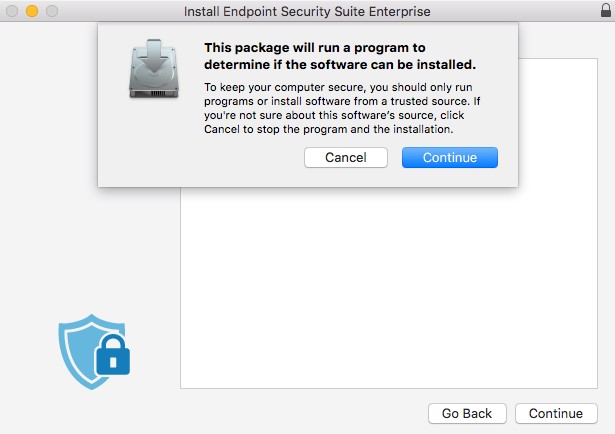
- Klikk på Fortsett.
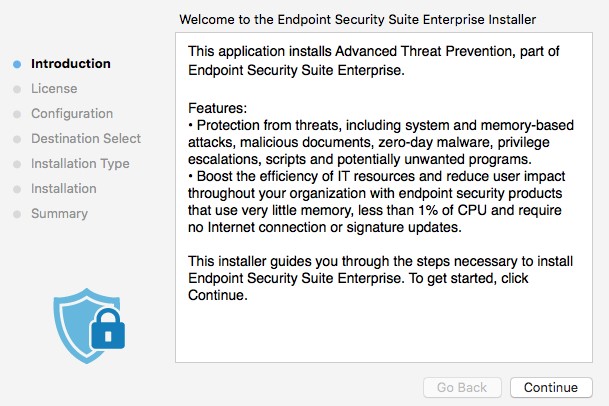
- Klikk på Fortsett.
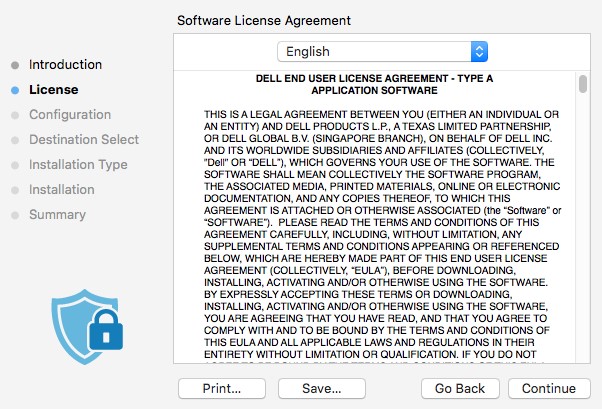
- Godta vilkårene i lisensavtalen for programvaren.
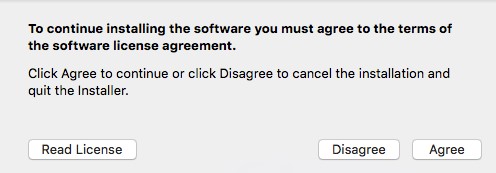
- Fra menyen Dell Security Management Server Configuration (Konfigurasjon av Dell Security Management Server):
- Fyll ut serververtsnavnet.
- Fyll ut serverporten.
- Klikk på Fortsett.
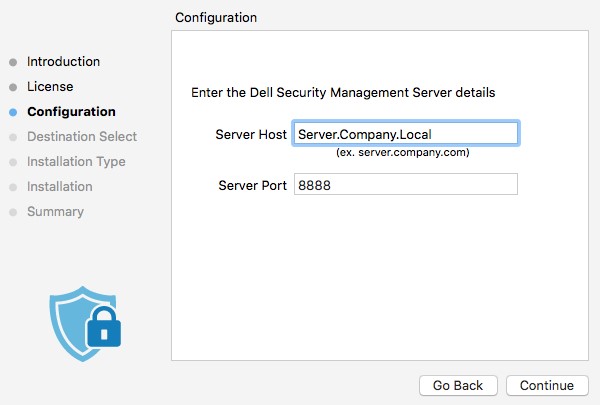
- Eksemplet, Server.Company.Local, vil avvike fra serverens fullstendige domenenavn (FQDN) i miljøet ditt.
- Standardporten kan være forskjellig fra porten i miljøet ditt.
- Klikk på Installer.
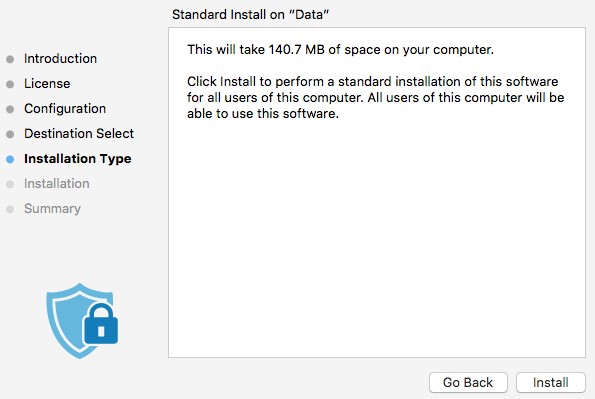
- Hvis du vil bekrefte installasjonen, skriver du inn brukernavnet og passordet til en lokal administrator. Når det er gjort, klikker du på Install Software (Installer programvare).
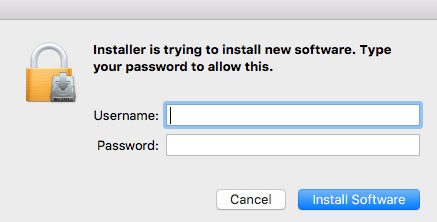
- Når installeringen er fullført, klikker du på Close (Lukk).
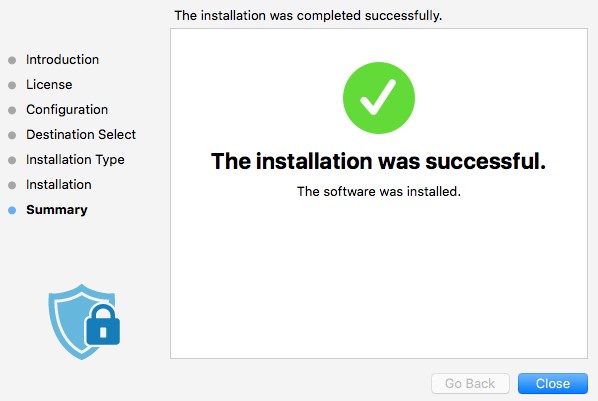
Slik installerer du via brukergrensesnittet:
- Dobbeltklikk på Endpoint Security Suite Enterprise-[VERSION]-Release.dmg for å montere installasjonsprogrammet.
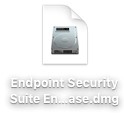
- Dobbeltklikk på Endpoint Security Suite Enterprise.
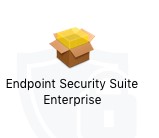
- I grensesnittet klikker du på Continue (Fortsett) for å validere at sluttpunktet oppfyller alle krav.
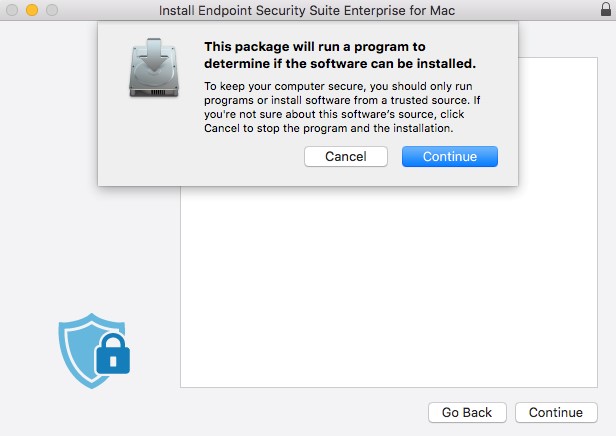
- Klikk på Fortsett.
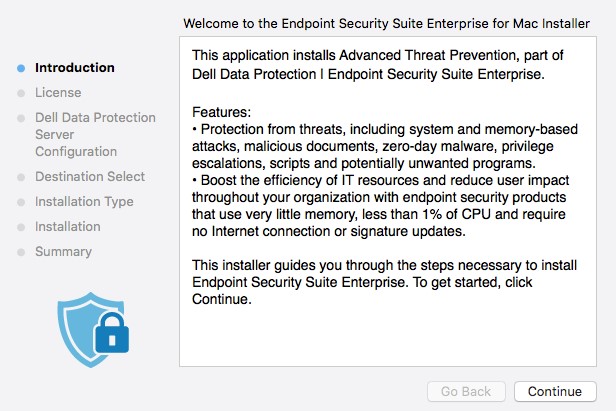
- Klikk på Fortsett.
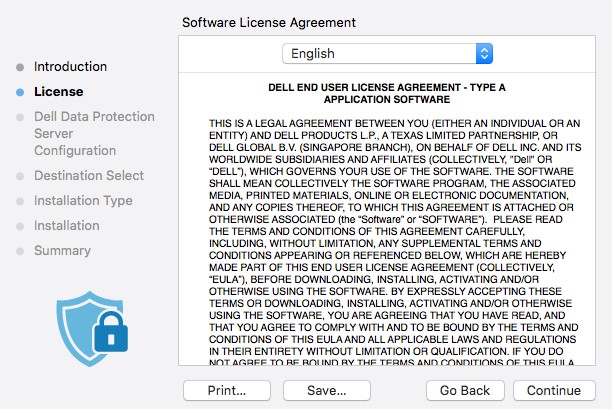
- Godta vilkårene i lisensavtalen for programvaren.
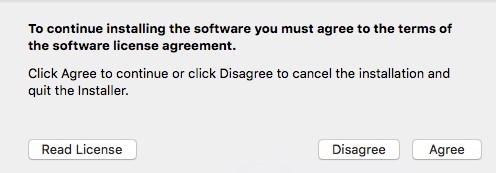
- Fra konfigurasjonsmenyen for Dell Data Protection Server:
- Fyll ut serververtsnavnet.
- Fyll ut serverporten.
- Klikk på Fortsett.
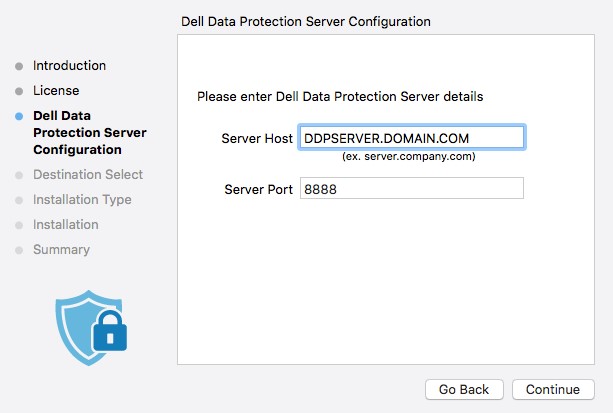
- Eksemplet, Server.Company.Local, vil avvike fra serverens fullstendige domenenavn (FQDN) i miljøet ditt.
- Standardporten kan være forskjellig fra porten i miljøet ditt.
- Klikk på Installer.
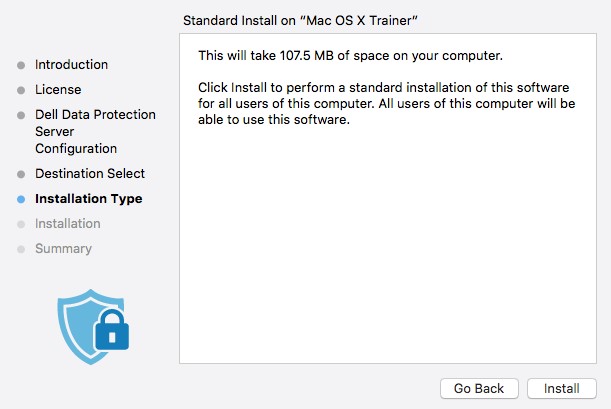
- Hvis du vil bekrefte installasjonen, skriver du inn brukernavnet og passordet til en lokal administrator. Når det er gjort, klikker du på Install Software (Installer programvare).
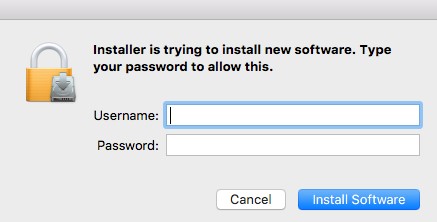
- Når installeringen er fullført, klikker du på Close (Lukk).
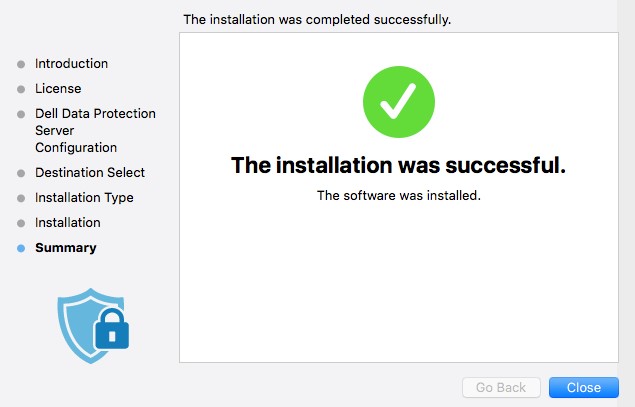
En administrator må konfigurere en egenskapslistefil (plist) før du bruker Terminal for implementering av Dell Endpoint Security Suite Enterprise for Mac. Klikk på den aktuelle prosessen for å få mer informasjon.
Hvordan du konfigurerer plist:
- I Apple-menyen klikker du på Go (Gå) og velger Utilities (Verktøy).
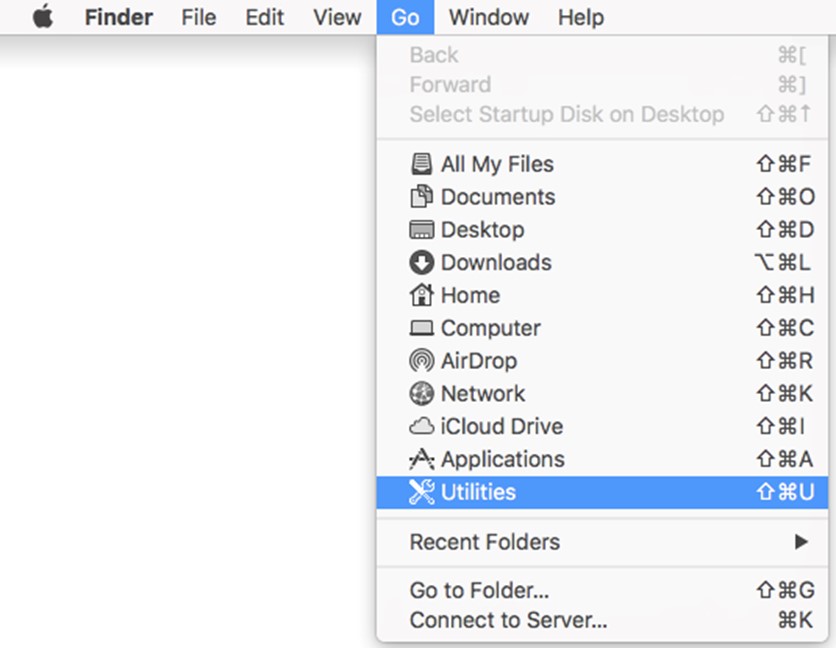
- Dobbeltklikk på Terminal i Utilities (Verktøy)-menyen.
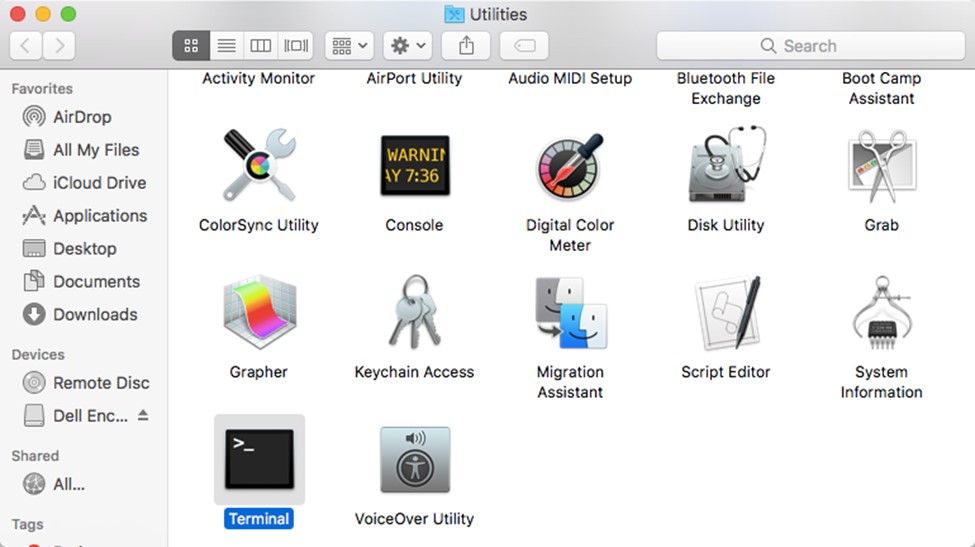
- Skriv inn
hdiutil attach -owners on "/Users/test/Desktop/Endpoint Security Suite Enterprise-[VERSION]-Release.dmg" -shadowi Terminal, og trykk på Enter.

[VERSION]representerer versjonsvariabelen for installasjonsprogrammet.- Banen i miljøet kan avvike fra eksempelet ovenfor.
- Skriv inn,
sudo nano "/Volumes/Endpoint Security Suite Enterprise for Mac/Utilities/com.dell.esse.plist"og trykk deretter på Enter.

- Bytt ut under DeviceServers-nøkkelen:
- Strengfeltet med det fullstendige domenenavnet (FQDN) til Dell Security Management Server
- Heltallsfeltet med porten som brukes til serverkommunikasjon
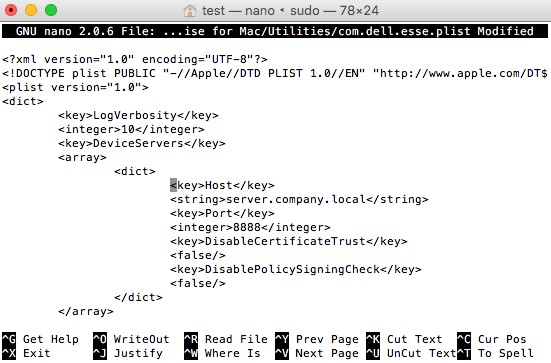
- Eksempelet på FQDN, server.company.local kan avvike i miljøet ditt.
- Port 8888 brukes som standard for registrering. Denne porten kan avvike i miljøet ditt.
- Trykk på CTRL+X for å avslutte. Når du blir bedt om å lagre, trykker du på Y for å fortsette.

- Trykk på Enter for å lagre uten å endre filnavnet.

- Skriv inn
sudo cp "/Volumes/Endpoint Security Suite Enterprise for Mac/Utilities/com.dell.esse.plist" /Library/Preferencesi Terminal, og trykk på Enter.

com.dell.esse.plistmå lagresLibrary/Preferencesfør terminalimplementeringen av Dell Endpoint Security Suite Enterprise for Mac.- Den konfigurerte plist kan brukes når et produkt implementeres i et miljø.
Slik implementerer du ved hjelp av Terminal:
- Dobbeltklikk på Endpoint Security Suite Enterprise -[VERSION]-Release.dmg for å montere installasjonsprogrammet.
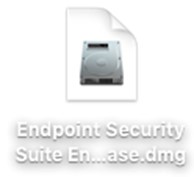
- I Apple-menyen klikker du på Go (Gå) og velger Utilities (Verktøy).
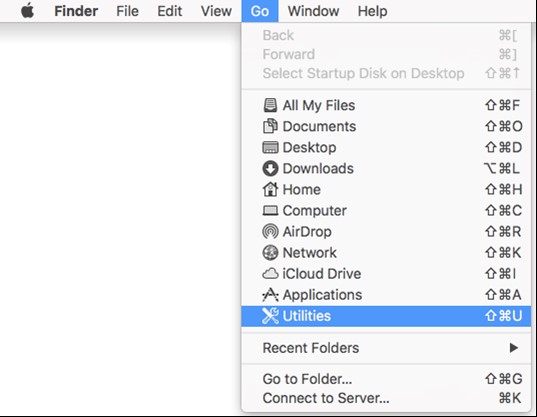
- Dobbeltklikk på Terminal i Utilities (Verktøy)-menyen.
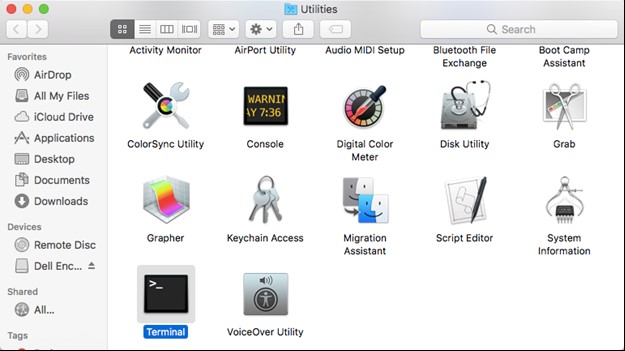
- Skriv inn
sudo installer -pkg "/Volumes/Endpoint Security Suite Enterprise for Mac/Endpoint Security Suite.pkg" -target /i Terminal, og trykk på Enter.

- Sudo-kommandoer krever lokal administratorlegitimasjon for å kjøre operasjonen.
- Hvis installasjonen mislykkes, kan du se How to Collect Logs for Dell Endpoint Security Suite Enterprise (Hvordan du samler inn logger for Dell Endpoint Security Suite Enterprise).
Når du skal kontakte kundestøtte, kan du se Dell Data Security internasjonale telefonnumre for støtte..
Gå til TechDirect for å generere en forespørsel om teknisk støtte på Internett.
Hvis du vil ha mer innsikt og flere ressurser, kan du bli med i fellesskapsforumet for Dell Security.